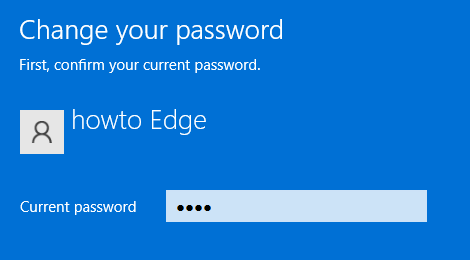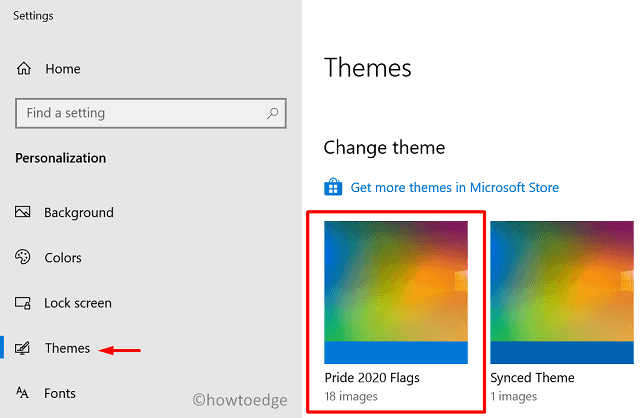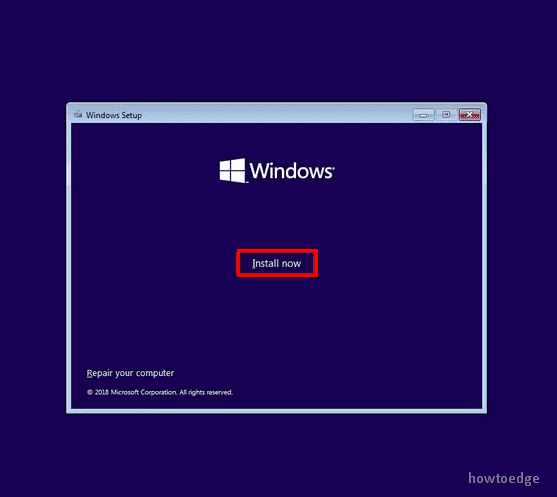Сбой приложений Microsoft Store с кодом исключения 0xc000027b
Код исключения 0xc000027b – это в основном проблема, связанная с магазином, при которой приложения Магазина Windows аварийно завершаются без отображения сообщения об ошибке. Когда это произойдет, вы не сможете ни запустить, ни обновить какую-либо программу, загруженную из Microsoft Store. Некоторые пользователи даже жаловались, что не могут запустить само приложение Store.
В этом руководстве мы рассмотрим все возможные причины, которые могут вызвать эту проблему, а также пять рабочих способов ее решения. Эта ошибка может возникать из-за поврежденных компонентов Магазина Windows, проблем с синхронизацией даты и времени или повреждения системного файла. Какой бы ни была причина в вашем случае, вы можете избавиться от этой ошибки, применив следующие обходные пути –
Исправить код исключения Магазина Windows 0xc000027b
Если в приложениях Магазина Windows происходит сбой с кодом исключения 0xc000027b на вашем устройстве, вам могут помочь следующие решения:
1. Запустите средство устранения неполадок приложений Магазина Windows.
Средство устранения неполадок приложений Магазина Windows – это отличный встроенный инструмент от Microsoft, который можно запустить для поиска и устранения любых проблем, связанных с Магазином Microsoft и его приложениями. Вот как запустить это средство устранения неполадок –
- Нажмите Win + I, чтобы запустить приложение «Настройки».
- В окне настроек введите «Устранение неполадок» в строке поиска и нажмите Enter.
- В списке появившихся результатов найдите – «Найдите и устраните проблемы с приложениями Магазина Windows«.

- Как только вы найдете эту опцию, щелкните ее.
- Нажмите «Дополнительно», а затем установите флажок слева от «Применить ремонт автоматически».
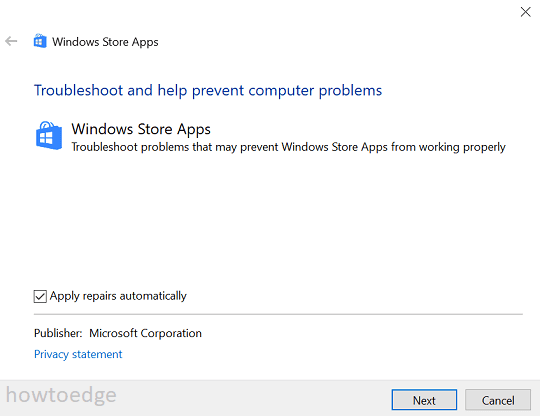
- Нажмите кнопку «Далее», чтобы этот инструмент начал устранение неполадок в Microsoft Store и его проблемных приложениях.
- В конце нажмите на значок «Посмотреть подробную информацию», Чтобы узнать, действительно ли это решает проблему.
- В отчете об устранении неполадок вы можете найти полный список проверок, которые он выполняет во время сканирования.
- Затем перезагрузите компьютер и посмотрите, возникнет ли проблема снова или нет.
2. Синхронизация даты и времени.
Согласно Microsoft, вы также можете столкнуться с этим кодом исключения 0xc000027b, если дата и время не совпадают с часовым поясом, в котором вы проживаете. Пойдите и проверьте, является ли это действительной причиной получения таких кодов ошибок. Вот как идет процесс –
- Прежде всего, перейдите по следующему пути –
Настройки (Win + I)> Время и язык
- Выбирать Дата и время в левом столбце.
- На правой панели включите оба переключателя, например, «Установить время автоматически» и «Установить часовой пояс автоматически».
- Прокрутите немного дальше и нажмите «Синхронизировать сейчас» в разделе «Синхронизировать часы».

- Вот и все, дата и время мгновенно обновляются на вашем устройстве.
Примечание. Если проблема не исчезнет даже после этого, еще раз перейдите по указанному выше пути и на этот раз нажмите «Регион» на левой панели. Справа выберите страну, в которой вы проживаете, используя раскрывающееся меню.
3. Удалите и повторно установите неисправное приложение.
Если вы получаете этот код исключения 0xc000027b при запуске одного приложения, проблема может заключаться в самом приложении. В таком случае вам следует удалить неисправное приложение и перезагрузить устройство. Когда Windows 10 перезагружается, проверьте, устраняется ли указанная выше ошибка.
Вот как удалить поврежденное приложение –
- Щелкните правой кнопкой мыши значок Windows и выберите «Приложения и компоненты».
- На появившемся экране найдите нужную программу справа.
- Когда найдете, щелкните по нему один раз и нажмите кнопку «Удалить».
- Затем перезагрузите компьютер, чтобы удалить все оставшиеся файлы этого приложения.
Примечание: Вы можете переустановить удаленное приложение после того, как код ошибки 0xc000027b больше не будет отображаться в Windows 10.
4. Код исключения 0xc000027b при сбросе Microsoft Store.
Если код исключения 0xc000027b появляется случайным образом при запуске любой программы, эта ошибка может быть связана не с одним приложением. Вместо этого был поврежден весь Microsoft Store. Чтобы исправить эту ошибку, вы должны сбросить весь Магазин Windows. Для этого используйте шаги –
WSReset.exe

- Выполнение этой команды восстановит Microsoft Store до значений по умолчанию.
Затем перезагрузите компьютер и посмотрите, действительно ли сброс Store решает вышеуказанную проблему или нет.
5. Удалите, а затем переустановите Магазин Windows через PowerShell.
Если ни один из вышеперечисленных способов решения проблемы с кодом исключения 0xc000027b в Windows 10 не устранен, необходимо удалить, а затем переустановить приложение Магазина Windows. Кнопка удаления приложения “Магазин Windows” в приложении “Настройки” неактивна. Таким образом, вы не сможете удалить приложение Store, как это делает любое обычное приложение.
Ниже мы представили способ, с помощью которого вы можете легко удалить и переустановить приложение Microsoft Store в Windows 10. Вот как это сделать.
- Нажмите Win + X, чтобы открыть меню Power, и выберите Windows PowerShell (Admin).
- На повышенной синей консоли скопируйте / вставьте приведенный ниже командлет и нажмите Enter –
$ manifest = (Get-AppxPackage Microsoft.WindowsStore) .InstallLocation + ‘ AppxManifest.xml’; Добавить-AppxPackage -DisableDevelopmentMode -Register $ manifest
- Запуск только вышеуказанного кода должен удалить / переустановить Microsoft Store. Если нет, закройте окно PowerShell и перезапустите его от имени администратора. На этот раз выполните приведенный ниже код –
Get-AppxPackage | ForEach-Object {Add-AppxPackage -DisableDevelopmentMode -Register ($ _. InstallLocation + ‘ AppxManifest.xml’)}
Поскольку при повторной установке Microsoft Store таким образом вы больше не получите код исключения 0xc000027b на своем устройстве. Давайте узнаем, какой из вышеперечисленных методов работает в вашем случае.